Windows虛擬主機 Plesk 控制台(Plesk Obsidian 18)本身即有提供備份 / 還原功能。一般主機商通常也會提供主機層級的自動備份,但依實務經驗來說,使用者自行手動備份仍是最保險的做法。
原因在於主機商的備份多為固定排程(例如每日或每週),一旦在備份週期之間發生誤刪檔案、更新失敗或資料庫異常,就可能來不及回復到理想狀態;而手動備份可以在重大變更前(如網站更新、外掛安裝、程式修改)立即執行,掌控度明顯更高。
實際操作 Plesk 的手動備份並不困難,以下將透過圖文方式,完整說明三種常見備份與還原方式,讓你依需求靈活選擇。
登入Plesk控制台-Backup Manager 備份管理
請先登入 Windows 虛擬主機的 Plesk 控制台。登入後,在控制台介面右側可以看到「Backup Manager(備份管理員)」選項,點選後即可進入備份管理畫面。
Plesk 提供三種主要的備份/還原操作方式,分別適用於不同情境,以下將逐一說明差異與使用時機。
第一種:下載備份檔案到本地端
本地端指的是你目前使用的電腦。從備份清單中可看到每個備份時間點,介面最右側會有一個綠色箭頭,請選擇欲下載的備份時間後點擊該箭頭,該備份檔案便會直接下載至你的電腦中。
部分主機設定會顯示如圖所示的「淺藍色 +46.4KB」,這代表該備份是差異化備份,顯示的是與前一次備份相比的變動量,但請放心,實際下載的仍然是完整可用的備份檔。
若想查看更細項的內容,可點選「Size 淺藍色 +46.4KB」,系統會跳出詳細資訊視窗,顯示該備份實際包含的檔案大小與內容結構。
第二種:使用備份檔完整還原(全部覆蓋)
此方式適合整個網站需要回復到某個時間點的情境。請直接點選要還原的備份日期時間,進入後在「備份內容」中選擇「所有對象」,系統會自動勾選所有還原項目。
完成選擇後點選「恢復」,Plesk 便會將目前帳號中的資料完整覆蓋為該備份狀態。
若希望在還原完成後收到通知,可在「恢復選項」中勾選「恢復完成後通知」,並填入 Email 信箱,系統完成後即會寄送通知信。
第三種:使用備份檔局部還原(選定項目)
局部還原非常適合只想回復特定資料的情況,例如只還原網站檔案、或只還原資料庫,而不影響目前其他正常運作的內容。
操作方式與第二種相同,先選擇備份日期後進入畫面,但在「備份內容」請選擇「選定的對象」。此時下方會出現可選項目。
在「要還原的對象類型」下拉選單中選擇項目後,請點選紅色箭頭標示位置,系統會將該項目加入右側清單,確認無誤後即可點選「恢復」。
Plesk 控制台備份:如何找到下載完成的備份檔?
備份檔案會下載至瀏覽器預設的「下載」資料夾中,下載後的檔案皆為壓縮檔格式,通常需要解壓縮一次或兩次才能看到完整內容。
- 網站檔案:解壓縮後找到資料夾名稱
backup_user-data_XXXX,再次解壓後進入http_doc,裡面即為網站實際檔案。 - 資料庫:解壓縮後可看到
databases資料夾,裡面即是網站資料庫備份檔。
解壓縮工具推薦:
7-Zip(免費且穩定)
將備份檔還原上傳至 Plesk 控制台
若要還原已下載的備份檔,需先將檔案重新上傳至 Plesk。建議在執行還原前,再次建立一份最新備份,以避免誤操作造成資料無法回復。
1. 進入 Plesk 控制台 → 網站與域名 → 備份管理員,點選「上傳(Upload)」
2. 點擊「選擇檔案」,選擇要上傳的備份檔
3. 若備份檔有密碼,請輸入正確密碼
4. 若密碼錯誤,仍可上傳,但還原時會再次要求輸入
5. 點選「確定」
完成後,備份檔會顯示於 Plesk 伺服器的備份清單中,即可依前述方式進行還原。
想了解更多 Plesk 控制台的實用功能,可參考以下延伸教學:
如何在 Plesk 控制台變更檔案/資料夾權限
如何在 Plesk 控制台設定別名
Plesk Obsidian 18 如何設定 DNS 指向
Plesk Obsidian 18 新增 MySQL / MSSQL 資料庫教學
常見問題:
Q1.Plesk 備份會包含網站檔案與資料庫嗎?
一般情況下,Plesk 備份會包含網站檔案(httpdocs)與資料庫內容,但實際備份範圍仍會依主機商方案與備份設定而有所不同,建議在還原前先確認備份內容清單。
Q2.信件資料建議如何備份,才能避免格式問題?
建議在進行主機備份或還原前,先使用 Outlook 並以 POP3 方式將信件完整收取到本機端。POP3 會將信件實體下載至電腦,可有效避免伺服器還原後產生的信件遺失或格式異常問題。
Q3.進行 Plesk 還原前,有哪些重要注意事項?
在還原前,建議先建立一份最新的完整備份,並確認還原範圍(全部或局部)。若僅需修復網站或資料庫問題,建議使用局部還原,以避免不必要的資料被覆蓋。
文章來源:https://wpoki.com

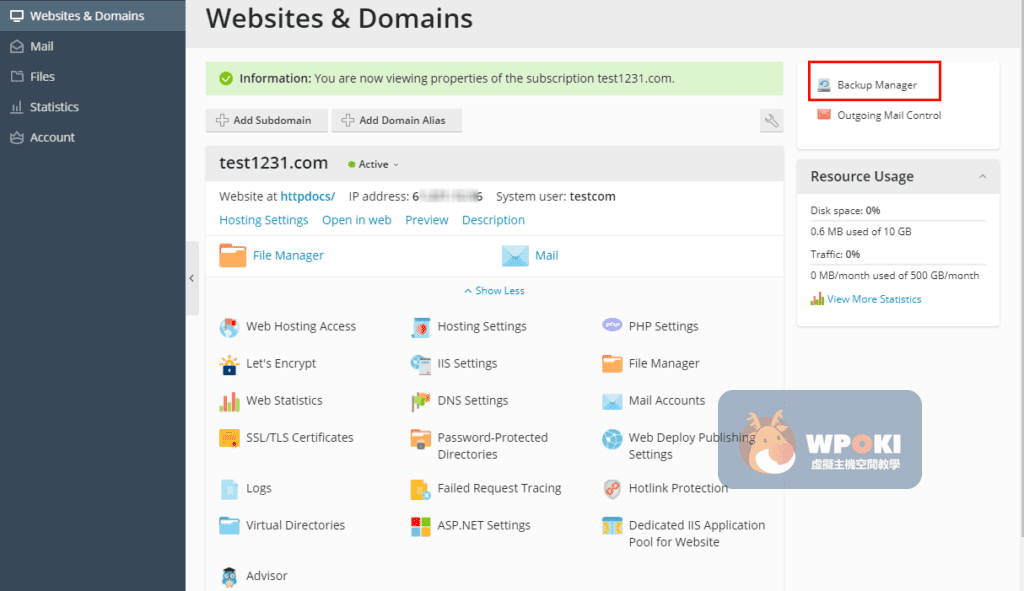
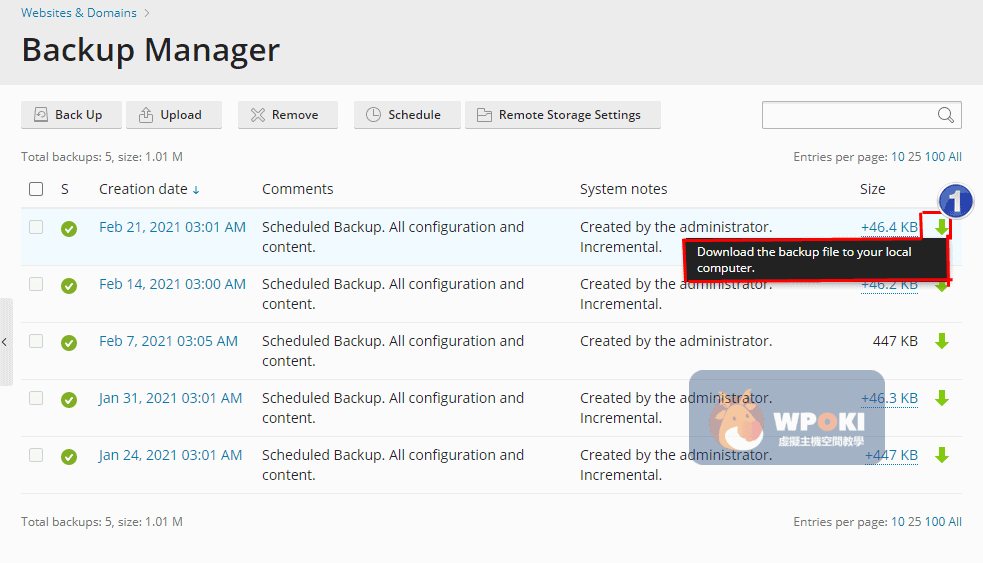
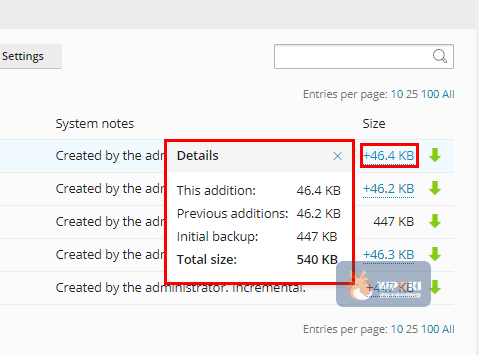
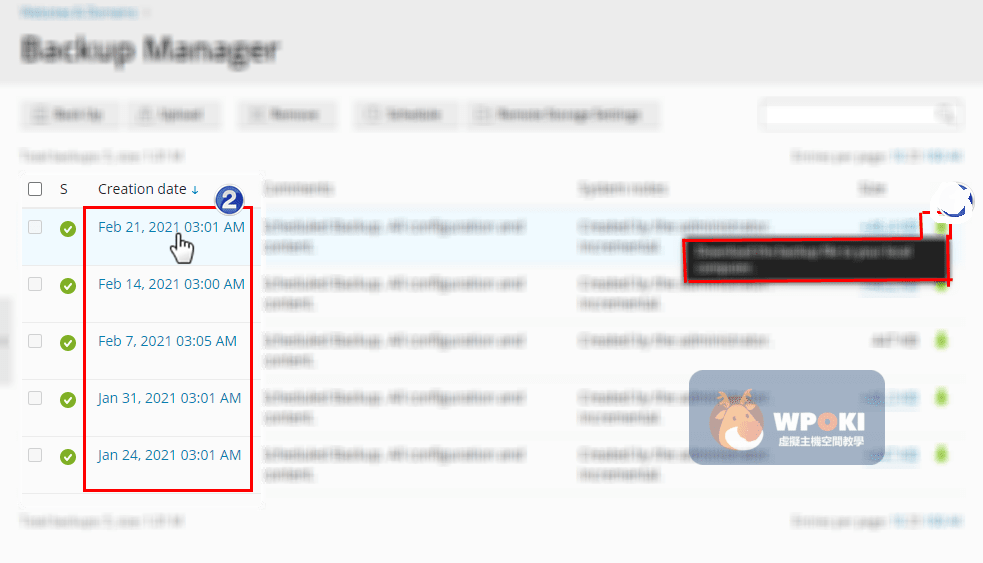
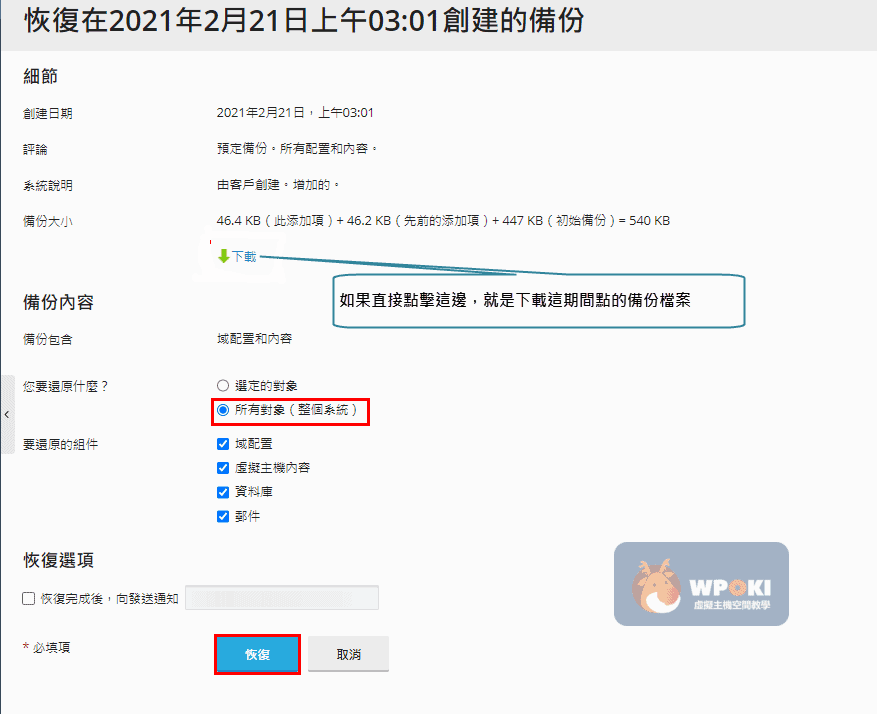
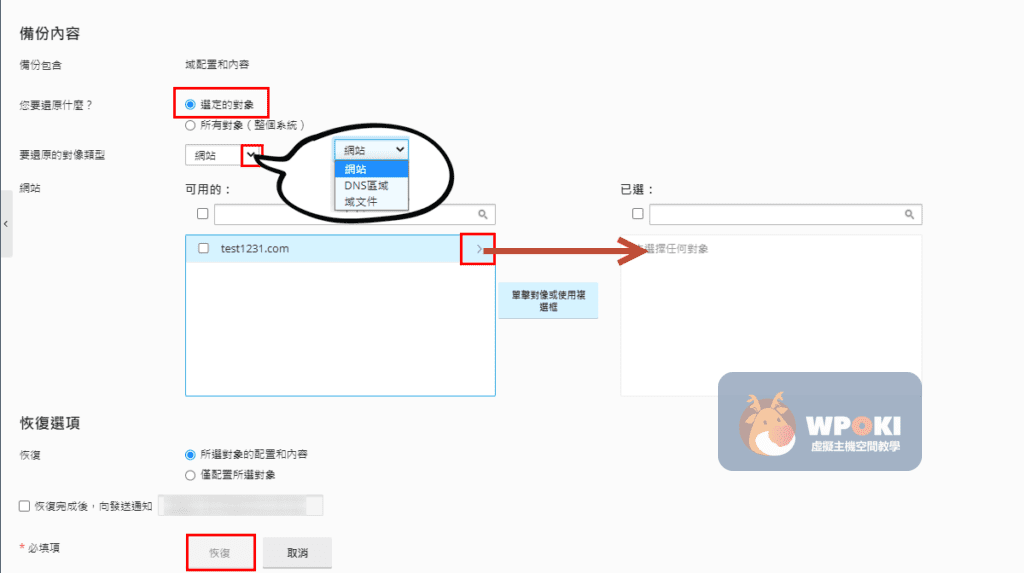

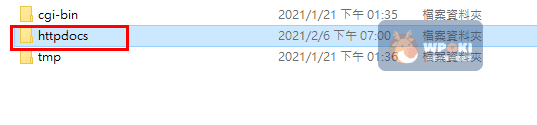
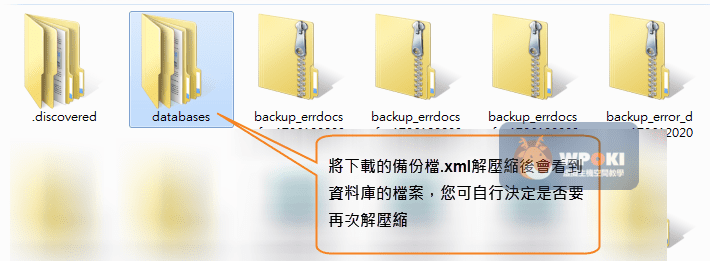

GIPHY App Key not set. Please check settings